Skype - популярная программа для общения в сети (переписка, видеоконференции, интернет-телефония). Одна из самых распространённых пользовательских задач в сети этого сервиса - полное удаление учётной записи (по причине отказа от услуг Skype или же в целях смены логина).
Стоит отметить, что специальной кнопки, опции либо другого программного механизма, при помощи которых можно было бы удалить аккаунт в Скайпе, не существует. Тем не менее, убрать свой профиль с данного сервиса возможно.
Проведение процедуры, убирающей аккаунт, состоит из двух этапов.
Важно! Многие пользователи, не знающие, как удалить логин в Скайпе, пытаются отыскать «хитрые» программы и сервисы-онлайн для удаления аккаунта. Этого делать не стоит по причине большого риска нарушения конфиденциальности.
Этап №1: удаление личных данных
1. Зайдите в Skype под своим логином и паролем.
2. В горизонтальном меню программы откройте первый раздел (Skype).
Совет! Также вы можете активировать эту опцию посредством нажатия комбинации клавиш «Ctrl+I».
4. В панеле настроек, под именем учётной записи, кликните «Управление». (В браузере откроется страница вашего профиля).

5. Вверху интерфейса, рядом с кнопкой «Выйти», кликните своё имя (вы его указывали, когда регистрировали аккаунт).

6. Прокрутите веб-страницу вниз. В разделе нижнего меню «Параметры и настройки» откройте «Редактировать личные данные».
7. В блоке «Личные данные» активируйте функцию «Изменить».

8. Измените/удалите сведения о себе в соответствующих полях формы:
- Имя/Фамилия - замените произвольным набором символов. Просто удалить их не получится, так как система коммуникатора требует в обязательном порядке внести эти данные в аккаунт.
- Дата рождения - также поменяйте (укажите, например, дату рождения 1902 год).
- Город/регион - удалите.
- Обо мне - оставьте это поле пустым.
9. Нажмите вверху или внизу страницы кнопку «Сохранить», для того чтобы изменения, сделанные в профиле, вступили в силу.
Совет! В графе «О себе», если это необходимо, оставьте статус-сообщение для своих собеседников, о том, что вы навсегда удаляете аккаунт или заводите другой (укажите его). Это краткое разъяснение поможет избежать недоразумений и быстро восстановить контакты в новом профиле.
Этап №2: удаление логина из справочника
После удаления истинных личных сведений в учётной записи, также необходимо убрать логин из справочника Skype. В противном случае, логин можно будет найти через внутреннюю поисковую систему.
1. Откройте в браузере страницу support.skype.com (помощь в использовании…).
2. В графу поиска по сайту введите запрос «удалить скайп».

4. Прокрутите инструкцию вниз и в тексте (после пятого пункта) нажмите фразу «служба поддержки Skype» (она выделена синим цветом).
Важно! Русский язык в сервисе персональной технической помощи не поддерживается. Поэтому выберите English или другой язык и подключите программу/расширение переводчик (при необходимости).
5. Введите логин/пароль от аккаунта.
6. Нажмите «Продолжить» (кнопка расположена под ниспадающим меню выбора языка).

7. В списке тем сообщения выберите «Deleting an account». Кликните «Next».
8. Выберите «Text chat support» и следуйте инструкции удаления.
9. Активируйте опцию «Start chat».
10. Отправьте оператору на английском сообщение с просьбой удалить логин.
Совет! Если вы затрудняетесь выполнить пункт №10, попросите кого-нибудь из своих знакомых, кто достаточно хорошо владеет языком, помочь вам написать сообщение.
После выполнения всех этих действий ваш аккаунт в Skype через 3-30 дней будет полностью удалён. В списках контактов собеседников логин по-прежнему будет отображаться, но при этом он уже будет недоступен.
Для начала важно запомнить три вещи:
- Если решили удалить учётную запись, вы никогда не сможете восстановить её. Поэтому, перед удалением хорошенько подумайте, и на всякий случай делайте резервную копию всех данных.
- В Скайпе отсутствует функция удалении аккаунта. Это сделано, чтобы случайно не удалить свой аккаунт и чтобы злоумышленники не сделали этого вместо вас.
- При обычной деинсталляции (удалении) программы Skype, папка профиля не удаляется. На компьютере остаётся переписка, файлы, контакты и другие пользовательские данные.
Как удалить профиль с текущего компьютера?
Если авторизовались на чужом компьютере или не хотите, чтобы в форме авторизации показывался ваш логин, необходимо удалить папку профиля Skype:- Нажмите комбинацию клавиш Win + R
- Введите путь %appdata%\Skype и нажмите Enter
- Найдите и удалите папку имеющая такое же название как и ваш логин Skype
Как удалить старый аккаунт если я создал новый?
В таких случаях я не рекомендую полностью удалить свой аккаунт, а делать так чтобы старые друзья по-прежнему могли звонить вам или найти ваш новый аккаунт. Для этого:Как полностью удалить аккаунт Skype?
Если вы решили полностью удалить аккаунт Скайп, во-первых, помните, что вы потеряйте все контакты, переписку и больше никогда не сможете восстановить свой аккаунт. Во-вторых, будет удалён не только аккаунт Скайпа, но и учётную запись Майкрософт.Прежде чем пометить учётную запись для закрытия, вам потребуется:
- Отменить все подписки. Отменить большинство подписок (но не все) можно с помощью службы выставления счетов Майкрософт. По поводу подписок, которых там нет, потребуется посетить непосредственно саму службу.
- Использовать кредит Skype полностью или подать заявку на возврат денег. Ваш кредит Skype (при наличии) будет утрачен при закрытии учётной записи.
- Использовать балансы своей учётной записи Майкрософт. Все ваши балансы с подарочных карт Майкрософт или Xbox могут быть потеряны при закрытии этой учётной записи.
- Настроить автоматические ответы по электронной почте. В течение периода ожидания ваш почтовый ящик Outlook.com будет продолжать получать почту. Создайте автоответ, чтобы уведомить людей о закрытии этой учётной записи и указать другие способы связаться с вами.
- Отключить защиту от сброса. Если есть устройство Windows со включённой защитой от сброса, отключите её перед закрытием учётной записи. Если не отключить защиту от сброса, ваше устройство может стать недоступным для использования после закрытия учётной записи.
Чтобы полностью удалить аккаунт:
- Откройте страницу: account.live.com/closeaccount.aspx
Будьте предельно внимательны, в каком аккаунте вы авторизуйтесь. - Прочтите внимательно, что написано на странице, нажмите «Далее» и установите флажки, чтобы отметить прочтение каждого из следующих пунктов:
- Вы можете потерять остатки средств на счете для учетной записи и утратить доступ к таким службам подписки, как Skype, Office365, Xbox и OneDrive. Примечание. Не закрывайте учетную запись, пока не убедитесь в отсутствии подписок или оставшихся на счетах средств.
- Вы потеряете доступ к Outlook.com, Hotmail и OneDrive. У вас больше не будет доступа к почте, документам или фотографиям, для хранения которых вы использовали эти службы Майкрософт.
- Функциональность устройств, использующих эту учетную запись, будет ограничена без добавления учетной записи Майкрософт. Для консолей Xbox учетная запись Майкрософт обязательна. Windows Phone, компьютеры с Windows, а также Surface лучше всего работают с учетной записью Майкрософт. Для доступа ко всем службам можно настроить на устройствах разные учетные записи Майкрософт.
- Содержимое может работать не так, как вы ожидаете. Музыка, игры, приложения и программное обеспечение, приобретенные или скачанные с помощью этой учетной записи Майкрософт, не могут быть установлены повторно (в том числе на дополнительные устройства), и определенные функции могут не работать.
- Вы потеряете доступ к данным, сохраненным во всех службах, для входа в которые использовалась эта учетная запись. Сведения, которыми вы управляли с помощью семейных настроек, приложений HealthVault, MSN Финансы и OneDrive, а также контакты Messenger, добавленные в Skype, будут потеряны.
- Устройства со включенной защитой от сброса могут стать недоступными для использования. Защита от сброса предотвращает несанкционированный доступ к вашему телефону для его сброса или использования. Если необходимо продолжить использование защиты от сброса, не закрывайте учетную запись.
- Укажите причину, почему хотите закрыть вашу учётную запись, после чего нажмите кнопку «Пометить для закрытия». В результате аккаунт будет «заморожен», а вы увидите дату, когда аккаунт будет закрыт и сообщение:
В течение 60 дн. вы сможете отменить закрытие своей учетной записи и открыть ее повторно. Для повторного открытия вам потребуется подтвердить свою личность с помощью текущих сведений для защиты учетной записи.
Также, на резервный адрес электронной почты будет отправлено сообщение:Здравствуйте, username !
Закрытие вашей учетной записи username запланировано на 11.12.2017.Нам жалко, что вы нас покидаете. Если вы передумаете и решите продолжить пользоваться этой учетной записью Майкрософт, просто войдите в нее до 11.12.2017. Ваши файлы, данные и сведения не будут удаляться до этого времени.
Если вы не помечали эту учетную запись для закрытия, это сделал кто-то другой! Повторно откройте свою учетную запись и измените пароль.
С уважением,
Служба технической поддержки учетных записей Майкрософт
Всем здравствуйте! В этой статье вы узнаете как удалить учетную запись в скайпе. Практически все пользователи программы Skype рано или поздно создают по несколько аккаунтов для различных целей. Это может быть как разделение мессенджера на семейный аккаунт и рабочий, так и множество других вариантов.
В какой-то момент один из них теряет свою актуальность и перестаёт быть нужным создателю. Именно тогда пользователи начинают задаваться вопросом: как удалить аккаунт Skype?
Как удалить учетную запись в скайпе моментально?
Стоит сразу упомянуть, что Майкрософт не имеет возможности удалять аккаунты Скайпа по первому требованию пользователей. Однако, избавиться раз и навсегда от своей учётной записи всё-таки возможно.
Внимание! Убедитесь, что вы растратили все средства со счетов аккаунта и отменили активные подписки Скайпа перед его закрытием! Так же, перенесите заранее всю нужную информацию и контакты в другое место.
Закрытие учётной записи Skype:
- Перейдите на официальный сайт поддержки программы.
- Пройдите по соответствующим разделам «Помощь -> Skype -> Счета и платежи -> Учетная запись и пароль ».
- Войдите в учётную запись, которая подлежит удалению.
- Пройдитесь по контрольному списку, появившемуся в следующем меню. Там вы сможете убедиться в своей готовности удаления учётной записи.
- Выберите причину, нажав «Далее ».
- Нажмите на кнопку «Пометить для закрытия » для завершения операции.
После этого начнётся отсчёт сроком в два месяца до полного удаления учётной записи. Отменить данную операцию можно очень легко. Нужно лишь правильно залогиниться в свой аккаунт программы и отменить закрытие. Удалённую спустя 60 дней учётную запись невозможно восстановить.
Другие методы стирания учётной записи Скайпа
На время ожидания удаления аккаунта можно «подчистить» свою учётную запись чтобы она не вызывала никаких вопросов у добавленных туда контактов и не имела никаких данных. Это будет крайне полезно, если какие-либо родственники или друзья путают ваши аккаунты и вам нужно перенаправлять их на иную учётную запись.
Для этого можно выполнить следующие действия:

Совет: Если хотите чтобы логин неактивного аккаунта перестал отображаться в поиске как можно раньше, то старайтесь и вовсе не заходить в свою старую учётную запись на протяжении всего срока удаления.
На этой ноте я буду заканчивать. Если вы хотите спросить что-то, задавайте свои вопросы в комментариях. Всем мира и добра!
Часто пользователь создает несколько аккаунтов в Скайпе, из которых он пользуется только одним-двумя. Тогда лучше всего просто удалить ненужные профили. Также потребность в удалении учетной записи может возникнуть, если есть подозрение, что аккаунт взломан или используется кем-то еще, кроме самого хозяина. Однако, не все интернет-пользователи хорошо разбираются в навигации по приложениям и сайтам. В данной статье будет подробно рассмотрено, как можно удалить аккаунт в Скайпе .
Для удаления необходимо выполнить несколько действий приведенных ниже:
- Для начала нужно зайти на страничку со своей учетной записью, которую необходимо удалить, используя личные логин и пароль. Данные прописываем очень внимательно, соблюдая регистр букв, язык ввода.
- После удачного попадания в профиль, необходимо щелкнуть на вкладке Skype и кликнуть по строке «Моя учетная запись и счет».

- Далее, в браузере откроется страница с вашими данными в Скайпе.
- Прокрутите страничку в самый низ и в пункте «Параметры и настройки»
кликните по ссылке «Редактировать личные данные».

- После этого, кликните по большой синей кнопке «Изменить».
- В полях с именем и фамилией и всеми другими данными вбейте набор различных случайных букв. Измените дату рождения.
- Удалите свое фото и адрес электронного ящика.

- Далее, нажмите на зеленую кнопочку «Сохранить»
, которая располагается внизу странички.

- После удаления аккаунта, вам нужно удалить приложение Скайп с компьютера , как это сделать вы можете узнать по ссылке.
Таким образом, нельзя полностью удалить страницу в Скайпе , но найти вас с помощью нее уже никто не сможет, а на почту не будут приходить различные уведомления от Скайпа.
Удаление аккаунта в Скайпе с помощью «учетки» от Microsoft
Часто для регистрации в Скайпе, используются данные от аккаунта Майкрософт, то нужно зайти на сайт skype.com, используя эти же логин и пароль. Далее, в разделе «Сведения о счете» нужно найти и кликнуть по вкладке «Личные данные». После чего, на странице с личными данными нажать на кнопочку «Изменить» и просто удалить все содержимое полей с данными о вашей персоне. Не забудем после этого щелкнуть на кнопочку «Сохранить». Вы можете ознакомиться с инструкцией как удалить любой контакте в Скайпе, из своего френд листа.
После данной манипуляции аккаунт не будет удален, но найти вас с помощью него уже никто не сможет.
Если вас беспокоит вопрос: «Как удалить аккаунт скайп полностью ?», то можно, конечно, удалить «учетку» Майкрософт и тогда удалятся и аккаунт в скайпе и профили в Outlook и Xbox Live, которые непосредственно связаны с «учеткой». Эти профили могут еще не раз пригодиться, поэтому не рекомендуется уничтожать профиль в Майкрософт. А для удаления аккаунтов в Скайпе, двух вышеизложенных способов будет более, чем достаточно.
1. Закройте полностью программу.
2. Пуск - в поисковой строке введите "%appdata%/skype" - Enter.
3. Откроется папка с программой. Найдите в ней папку с именем вашего пользователя Скайп и удалите ее.
4. Если вы теперь в течение 72 часов не будете запускать программу - данные вашего пользователя автоматически заархивируются и больше через режим поиска вас никто не сможет найти.
5. Восстановить имя пользователя можно будет в любой момент. Достаточно зайти в программу под своим ником и паролем.
В Скайпе можно удалять как свой собственный профиль (если больше на компьютере не собираетесь ним пользоваться) или страницу контактов, с которыми не желаете далее общаться.
Удаляем страницу
нежелательных контактов в Скайпе:
1. Зайдите в основное меню программы, кликните правой кнопкой мышки по пользователю, которого хотите удалить со своего списка контактов.
2. Кликните на пункт "Удалить из списка контактов".
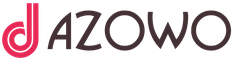
Возвратные местоимения в английском языке: правила использования и примеры В каких случаях употребляется itself
Переходные и непереходные глаголы в английском
Три формы неправильных глаголов
Сонник куча вещей. Вещи по соннику. Значение сна про юбку
Кафедральный собор св. Петра и Павла. Лютеранская церковь Свв. Петра и Павла Евангелическая лютеранская церковь петра и павла